はじめに
Quest Proの電源ボタンは、左側のツルの下、画像の位置にあります。
何が問題かというと、Quest Proの形状から、重心がツルのあたりにあるので、ツルのあたりを持って持ち上げるのが自然と考えられます。
つまりこの電源ボタンの位置です。このため、着脱したいだけなのに、不意に電源ボタンを押してしまいがちです。
電源ボタンを押すと何がおこるかというと、スリープ状態になります。もちろん特に問題がないケースもありますが、アプリによってはスリープによってずれが発生したり、状態が変わったりすることもあるので、電源ボタンを不用意におさないに越したことはありません。
対策方法概要
ツルの外側に邪魔なプレートをつけて、下から持ち上げようとしたときに、電源よりもこのプレートに先に触るようになれば、「ここは持っちゃいけないな」という感じになると思われます。最悪、ここを持っても大丈夫な程度の接着を行います。
この方法であれば、電源ボタンを本当に押したいときは内側から触ることができます。
貼り付け方法ですが、3Mのコマンドタブはかなり強力なので、こちらを利用します。コマンドタブは、跡を残さずに除去できる特徴があります。
小さいものを2枚利用することで、強力に貼り付けます。
貼り付け方法は、Quest Proに復帰不可能なダメージを与えてよい場合は、強力な接着剤やグルーガンも選択肢に入ると思います。ただし、中に電子部品や電線が入っていますので、あまり熱を与えないほうが良い可能性もあります。
材料
3M コマンドタブ Sサイズ 2枚
例: https://www.amazon.co.jp/dp/B002YMQI0S
鍵につける名前用プレート(高さ3cm程度、厚み2~3mm程度)
例: https://www.amazon.co.jp/dp/B07LG7D12Y
準備
Quest Proの電源ボタンのある側面を綺麗にしておきます
コマンドタブ2枚をくっついたまま以下のようにハサミなどで成形します
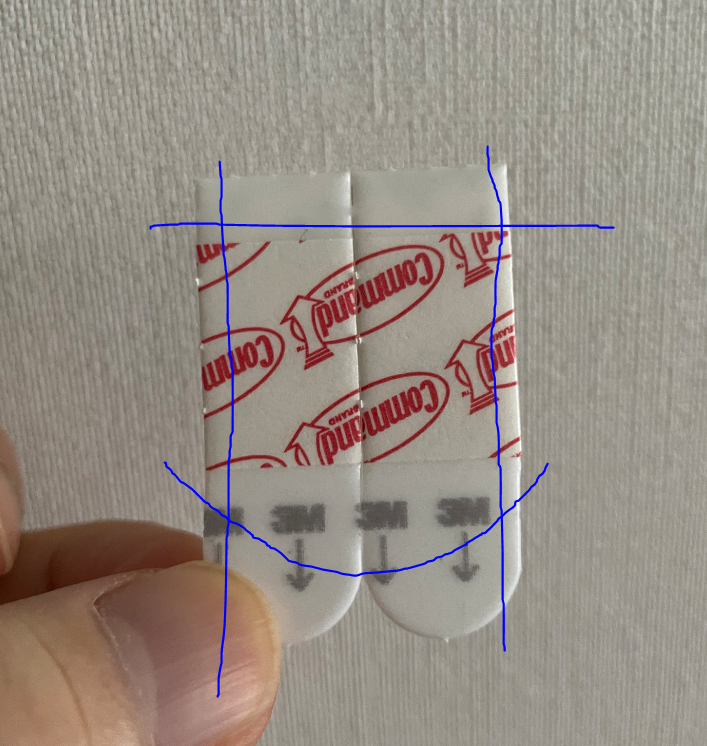

貼り付け
コマンドタブ2枚の赤いシールをはがして、プレートに貼り付けます
別サイドのシールをはがして、電源ボタンのあるツルの側面部分に取り付けます
このとき、30秒程度指で押しておくと良いらしいです。
出来上がり!
プレート部分を持っても持ち上げられる程度の強度があります。とはいっても、あまり勢いよくやると外れるかもしれません。
Keywords: Power button, Power switch








